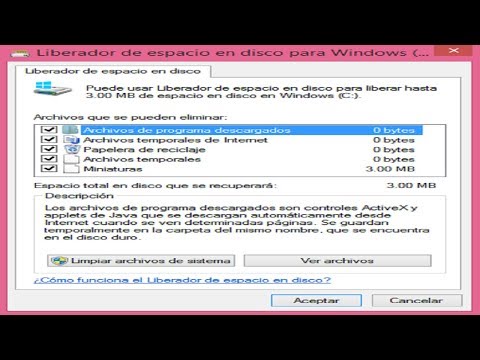Deur u SD -kaart te verdeel, kan u sekere sensitiewe lêers beskerm en isoleer, rugsteun van programme en bedryfstelsels maak, en dit kan selfs help om die prestasie van u rekenaar of toestel te verbeter. SD -kaarte kan suksesvol op Windows- en Mac -rekenaars sowel as op Android -toestelle verdeel word.
Stappe
Metode 1 van 3: Windows

Stap 1. Plaas u SD -kaart of SD -kaartadapter in 'n beskikbare USB -skyf op u Windows -rekenaar

Stap 2. Klik op "Start" en kies "Control Panel"
” Die venster van die bedieningspaneel verskyn op die skerm.

Stap 3. Klik op "Stelsel en sekuriteit" en kies dan "Administratiewe gereedskap"
”

Stap 4. Klik op “Computer Management
” Die toepassing sal op die skerm begin en vertoon word.

Stap 5. Klik op "Disk Management" in die linker venster onder Storage

Stap 6. Klik met die rechtermuisknop op die naam van u SD-kaart en kies “New Simple Volume
”

Stap 7. Klik op “Next” in die New Simple Volume Wizard wat op die skerm verskyn

Stap 8. Tik die gewenste grootte van u partisie, en klik dan op "Volgende
”

Stap 9. Kies 'n dryfletter om u partisie te identifiseer, en klik dan op "Volgende
”

Stap 10. Gee aan of u u nuwe partisie wil formateer, en klik dan op "Volgende
”

Stap 11. Klik op “Voltooi
” U SD -kaart sal nou verdeel word.
Metode 2 van 3: Mac OS X

Stap 1. Plaas u SD -kaart of SD -kaartadapter in 'n beskikbare USB -skyf op u Mac -rekenaar

Stap 2. Maak die gids Applications oop en klik op “Utilities
”

Stap 3. Klik op “Disk Utility
”

Stap 4. Klik op die naam van u SD -kaart in die linkerbalk van Disk Utility

Stap 5. Klik op "Partisie" bo -aan Disk Utility

Stap 6. Klik op die keuselys onder "Volumeskema" en kies die aantal partisies wat u op u SD -kaart wil hê

Stap 7. Klik op elke partisie en kies 'n naam, formaat en grootte vir elke volgende partisie
As u u SD -kaart as 'n opstartskyf wil gebruik, klik op 'Opsies' en kies 'GUID -partitietabel'

Stap 8. Klik op “Pas toe
” U SD -kaart sal nou verdeel word.
Metode 3 van 3: Android

Stap 1. Verifieer dat die SD -kaart wat u wil verdeel in u Android -toestel geïnstalleer is

Stap 2. Navigeer na Google Play Store op u Android -toestel

Stap 3. Soek en laai die ROM Manager -toepassing af deur ClockworkMod
Alternatiewelik kan u ROM Manager aflaai by

Stap 4. Begin die ROM Manager -program nadat die installasie voltooi is

Stap 5. Tik op "Partition SD Card
”

Stap 6. Kies die verlangde grootte van u partisie langs 'Ext Size
”

Stap 7. Kies 'n waarde langs 'Ruil grootte', indien verkies
Ruilgrootte is die hoeveelheid megagrepe wat gebruik kan word om geheue in die kas te sit om RAM vir ander programme te bevry.

Stap 8. Tik op “OK
” Jou Android -toestel gaan na die herstelmodus en verdeel jou SD -kaart.

Stap 9. Kies die opsie om u toestel onmiddellik te herlaai
U SD -kaart sal nou verdeel word.